עם Designer תוכל ליצור בקלות מסמכים ב- Word באינטרנט עם מבט מלוטש ומקצועי – ללא צורך בכישורי עיצוב! מעצב בודק באופן אוטומטי אם יש בעיות עיצוב וסגנון ויוצר תיקונים ש באפשרותך להחיל. באפשרותך גם להחיל מגוון ערכות נושא של עיצוב כדי להפוך את המסמך לעקבי באופן מיידי מלמעלה למטה.

שימוש ב- Designer כדי לפתור בעיות עיצוב
-
פתח מסמך ב- Word באינטרנט ולאחר מכן בחר בית > Designer.

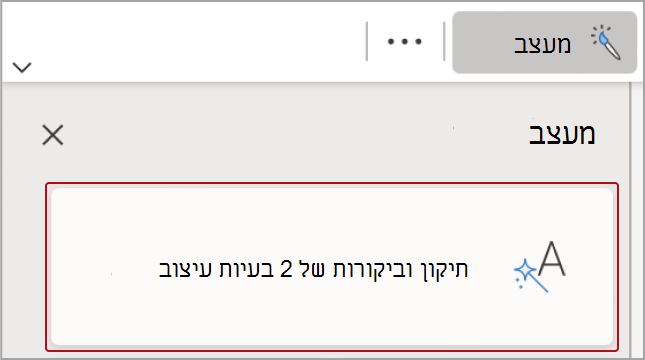
-
לחץ או הקש על החל תיקוני עיצוב של [#]. מעצב מחיל את התיקונים על המסמך ומתבקש לסקור את התיקונים לפני שמירתם.
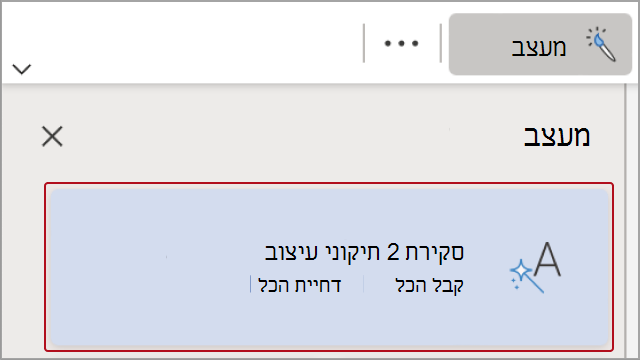
-
הקש או לחץ על סקירה [#] תיקוני עיצוב.
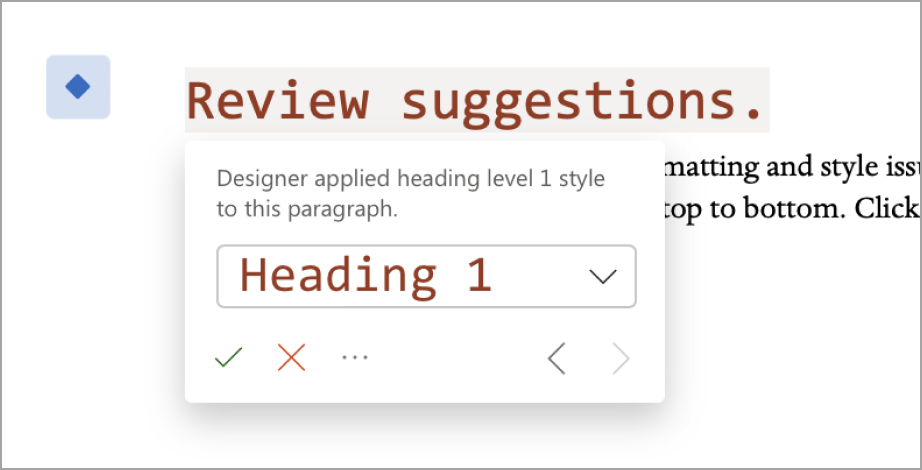
-
בחר שמור הכלאו בטל הכל, או עבור אל המסמך כדי לסקור את התיקונים בזה אחר זה.
Triaging Designer results
כאשר Designer מחיל תיקון, תראה יהלום כחול בשוליים הימניים לצד הטקסט המושפע, כך שתוכל לאתר בקלות את השינויים בהקשר.
עבור כל תיקון, בחר שמור או בטל. אם ישנם תיקונים מרובים לביקורות, Designer יעביר אותך לתיקון הבא. לאחר שאתה שומר או מבטל את כל התיקונים שנערך על-ידי Designer, תראה בחלונית Designer שאין בעיות.
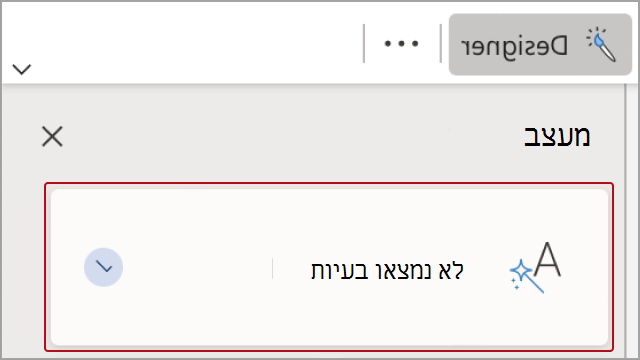
עם זאת, ייתכן ש- Designer לא יזהה את כל הבעיות. אם אתה רואה משהו שיש לתקן אך לא תוקן, באפשרותך להחיל באופן ידני את הסגנון הנכון על-ידי לחיצה על נקודת כניסה בפיסקה ול מעבר אל בית > סגנונות, או לחץ באמצעות לחצן העכבר הימני בפיסקה ובחר סגנונות מהתפריט תלוי ההקשר.
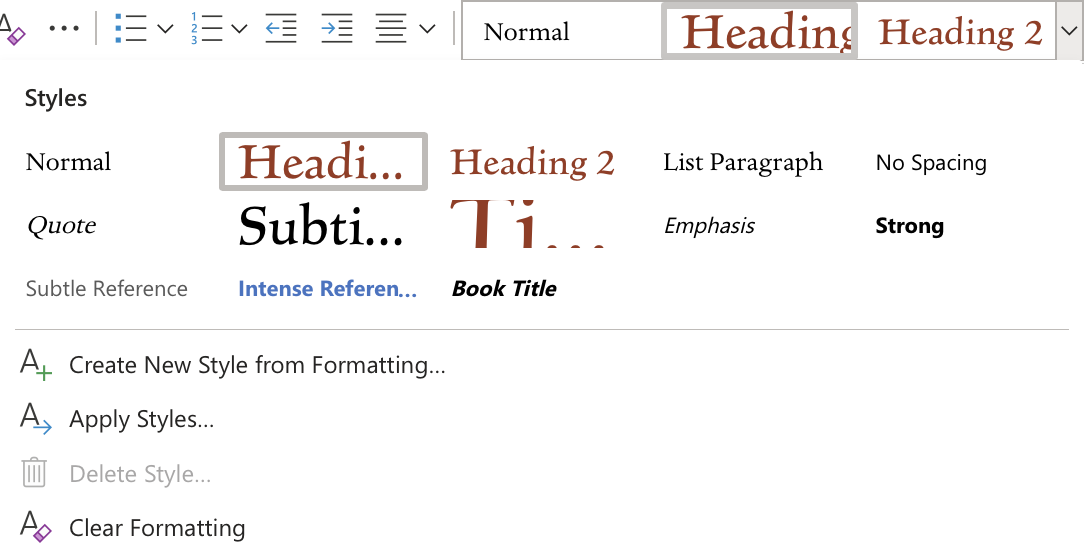
רכיבים שאינם נתמכים
אם Designer נתקל בתוכן במסמך שלא ניתן לנתח, תראה את ההודעה, נראה שלמסמך שלך יש כמה רכיבים שלא נתמכים עדיין על-ידי Designer.
לדוגמה, המסמך שלך עשוי להכיל טפסים או עיצובים מותאמים אישית ש- Designer אינו יכול לקרוא, או שה- AI של מעצב יכול לספק רק תוצאות מתחת לסף הצפוי.
באפשרותך עדיין להשתמש ב- Designer אם אתה רואה הודעה זו. אנו מציגים זאת כדי שתדע שהתוצאות עשויות לא להיות שימושיות או מלאות ככל שהן עשויות להיות.
החלת ערכות נושא
למעצב יש גם צד יזום. באפשרותך לבחור ערכות נושא החלות ערכת נושא עקבית שנוצרה על-ידי מעצב לאורך המסמך. זה כמו פתרון סופר לעיצוב.
עיין בערכות הנושא הזמינות. תראה תצוגה מקדימה של הגופנים והצבעים המשמשים עבור כל אחד מהם.
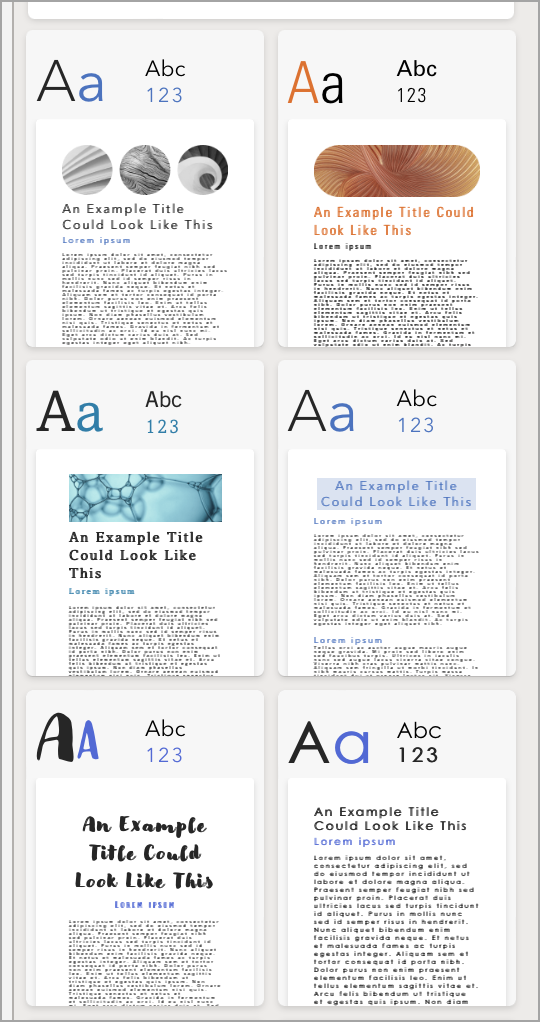
כאשר תמצא אחד שאתה אוהב, לחץ עליו וכל הרכיבים במסמך שלך תואמים לערכת הנושא.
שלח משוב
תן לנו לדעת מה דעתך על Designer. לחץ על שלח משוב אודות מעצב להלן כדי לפתוח את טופס המשוב. הקלט שלך יקר ערך, והוא עוזר לנו להמשיך לשפר את הכלים שאתה משתמש בהם.











